3DCoat ma system warstw do retopologizacji siatek. Ułatwia to retopologizację siatek z obszarami problematycznymi i posiadanie wielu wersji retopologii tego samego obiektu. Podobnie jak wszystkie inne zakładki Warstwy w 3dcoat, działają one jak Warstwy w Photoshop. Możesz kliknąć i przeciągnąć Warstwy, aby zmienić ich kolejność, przeciągnąć je do ikony Kosza, aby je usunąć, ukryć i pokazać za pomocą ikony Widoczność itp.
Możesz stworzyć wiele obiektów w Retopo Room, każdy ze swoją geometrią. Pozwala to na retopologizację części niezależnie od siebie lub posiadanie wielu wersji tego samego obiektu z różnymi topologiami. Może również ułatwić retopologizację siatek w problematycznych obszarach. Możesz kliknąć PPM i przeciągnąć obiekt, aby zmienić ich kolejność, do ikony Kosza, aby je usunąć, przełączyć widoczność za pomocą ikony Widoczność itp. Dwukrotne kliknięcie obiektu Retopo pozwoli ci zmienić jego nazwę. Rzućmy okiem na panel Poly Groups:
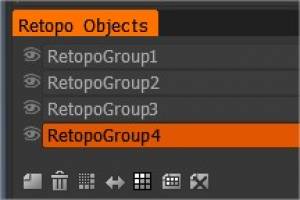
Warstwy: Jak widać na zrzucie ekranu, jeśli chcesz, możesz mieć więcej niż jedną warstwę do retopologizacji. Można je zmienić, przeciągając i upuszczając; można je przeciągnąć do kosza, jeśli już ich nie potrzebujesz. Dwukrotne kliknięcie warstwy umożliwi zmianę jej nazwy.
Widoczność: Każda warstwa ma swoją ikonę widoczności, umożliwiającą włączanie i wyłączanie jej.
W dolnej części karty znajdują się również ikony, a są to:
Nowa warstwa: Tworzy nową warstwę.
Kosz: usuwa wybraną warstwę.
Podziel : Ta opcja umożliwia podzielenie całej wybranej warstwy.
Kopia symetryczna: Utwórz symetryczną kopię warstwy. Symetria powinna być włączona dla tego polecenia.
Wybierz: Wybierz wszystkie powierzchnie tej warstwy.
Przenieś: Przenieś wybrane twarze do bieżącej warstwy.
Wyczyść: Usuń wszystkie wielokąty z bieżącej warstwy.
Tylne powierzchnie wyglądają na nieco ciemniejsze niż reszta modelu. czy znasz jakiś sposób na naprawienie jednostronnych wielokątów i uczynienie ich dwustronnymi ?
Fluffy: Powodem, dla którego tylne powierzchnie wielokątów wyglądają na ciemniejsze w porównaniu z przednimi, jest to, że tylne powierzchnie są w cieniu, ponieważ są skierowane do wewnątrz, a nie w stronę źródła światła.
Jednostronne wielokąty nie są dokładnie czymś, co można „naprawić”, ponieważ uczynienie ich dwustronnymi jest procesem zachodzącym w dowolnym rendererze/platformie, w której zamierzasz użyć ostatecznego modelu (niektóre będą obsługiwać dwustronne twarze, a niektóre wygrały ‘T).
Co ważniejsze, uczynienie wielokątów dwustronnymi nie pozwoli na dodanie tekstur po obu stronach; jakiekolwiek tekstury znajdują się na przedniej stronie wielokąta, pojawią się jako odbicie lustrzane na tylnej powierzchni, ponieważ obie strony mają tę samą przestrzeń UV .
Aby utworzyć wielokąty dwustronne, które mogą niezależnie teksturować obie strony, musisz dodać do modelu dodatkowe wielokąty. Nie używam Blender, ale oto kilka sposobów, jak możesz to zrobić za pośrednictwem pokoju Retopo w 3D Coat.
Najpierw musisz użyć opcji „Weź siatkę z pokoju do malowania” (patrz poprzedni post) lub po prostu import kopię swojego modelu do pokoju repozytorium. Po umieszczeniu modelu w pokoju Retopo wybierz wszystkie ściany za pomocą przycisku Wybierz wszystkie ściany w panelu Poligrupy.
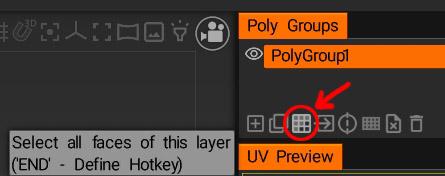
Jeśli chcesz, aby twarze miały objętość/grubość, możesz użyć narzędzia Skorupa, w przeciwnym razie użyj narzędzia Odwróć ściany (oba znajdują się w sekcji Wybrane panelu Narzędzia po lewej stronie)
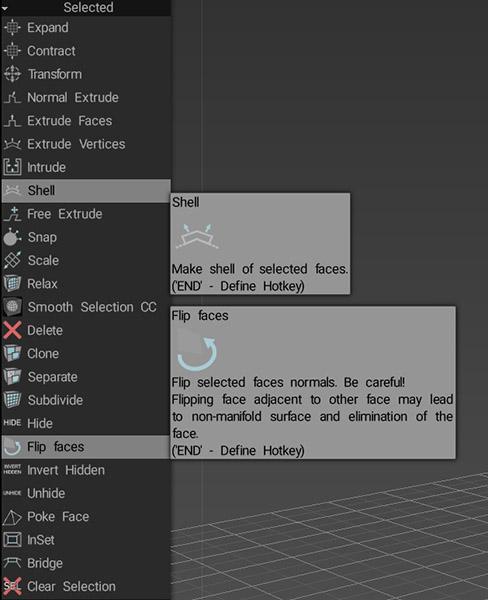
Jeśli użyjesz narzędzia Shell , będziesz musiał UV nowo utworzone twarze, a następnie użyć opcji Aktualizuj siatkę farby za pomocą siatki Retopo (patrz poprzedni post), aby zastąpić oryginalny model w pokoju malowania, natomiast jeśli użyjesz narzędzia Narzędzie Flip Faces wystarczy użyć opcji Retopo > Per Pixel Painting (bez pieczenia) (patrz poniżej) w menu Bake, aby import odwróconą wersję modelu do pokoju malowania obok wersji oryginalnej (nie zapomnij zmień nazwę swojego zestawu UV , aby nie otrzymać wielu zestawów UV o identycznych nazwach). Gdy masz odwróconą wersję swojego modelu w pokoju z farbami obok wersji oryginalnej, możesz po prostu przełączać się między dwoma zestawami UV w zależności od tego, po której stronie twarzy chcesz pracować.
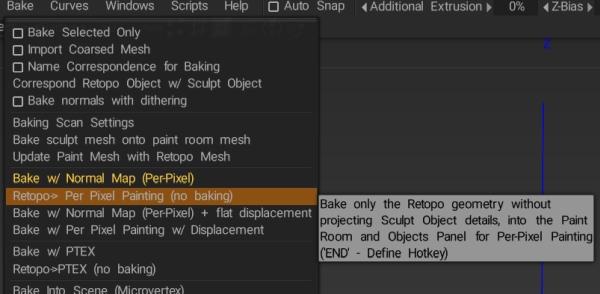
 Polski
Polski  English
English Українська
Українська Español
Español Deutsch
Deutsch Français
Français 日本語
日本語 Русский
Русский 한국어
한국어 中文 (中国)
中文 (中国) Português
Português Italiano
Italiano Suomi
Suomi Svenska
Svenska 中文 (台灣)
中文 (台灣) Dansk
Dansk Slovenčina
Slovenčina Türkçe
Türkçe Nederlands
Nederlands Magyar
Magyar ไทย
ไทย हिन्दी
हिन्दी Ελληνικά
Ελληνικά Tiếng Việt
Tiếng Việt Lietuviškai
Lietuviškai Latviešu valoda
Latviešu valoda Eesti
Eesti Čeština
Čeština Română
Română Norsk Bokmål
Norsk Bokmål